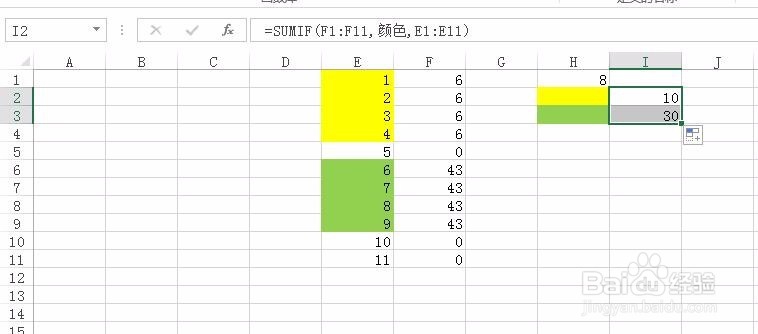今天介绍Excel中利用定义名称应用宏表函数Get.cell获得公式和对填充颜色的单元格进行数据统计的方法。
http://v.youku.com/v_show/id_XMzQ5Mjk1NTU0OA==.html工具/原料
Office2013
利用Get.cell函数求原公式
1、Excel中有如下数据,都是公式计算得到的,求原计算公式:
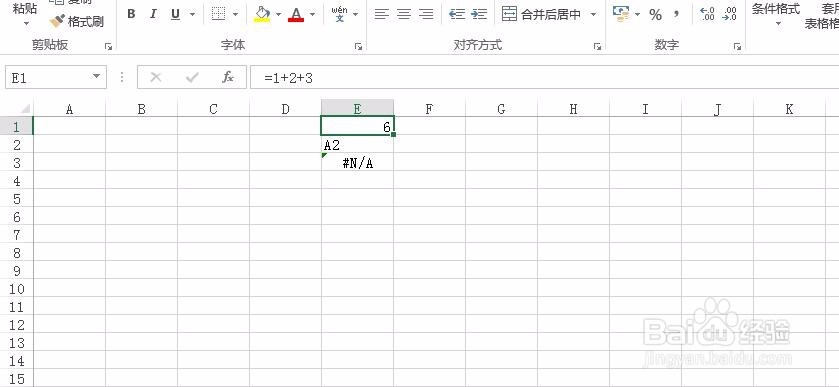
2、选择F1单元格,点击公式中的“名称管理器”,如下图所示:
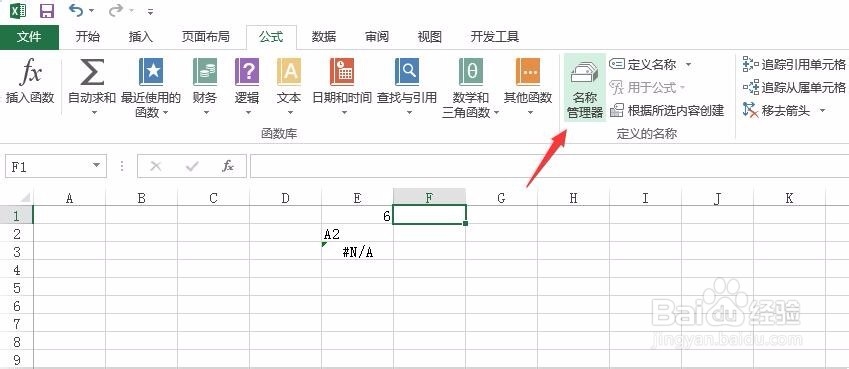
3、点击“新建”,并定义名称为“公式”,引用位置输入公式=get.cell(6,E1),如下图所示:
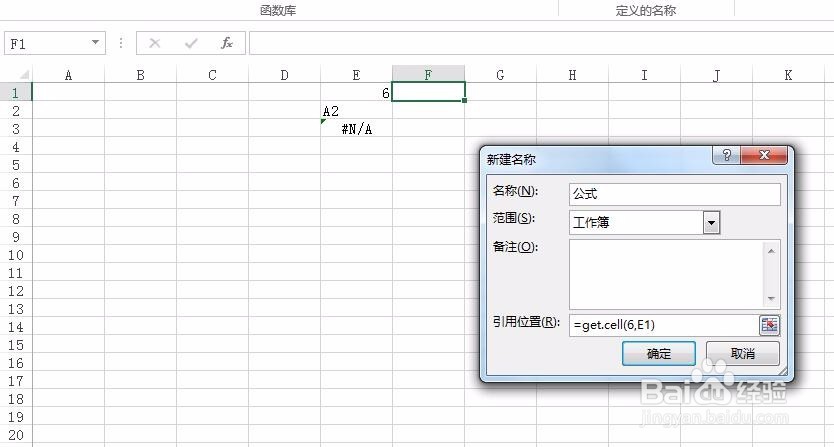
4、在F1中,输入=公式,如下图所示:
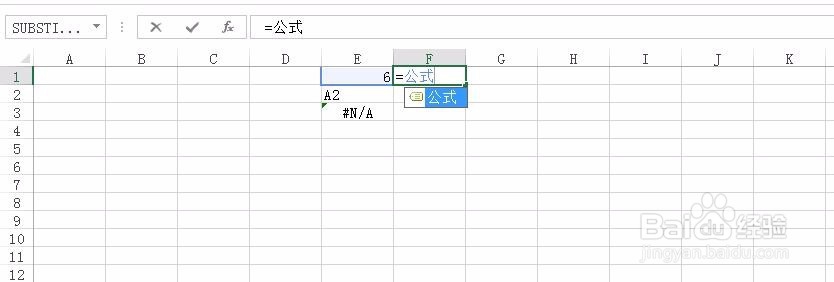
5、下拉填充,就可以得到原计算公式,如下图所示:
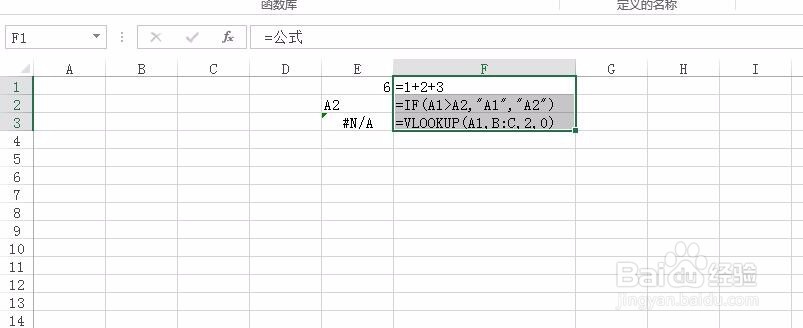
利用Get.cell函数求填充颜色的单元格数据
1、同上述步骤,定义名称,新建,设置名称为“颜色,引用位置输入=get.cell(63,E1),如下图所示:
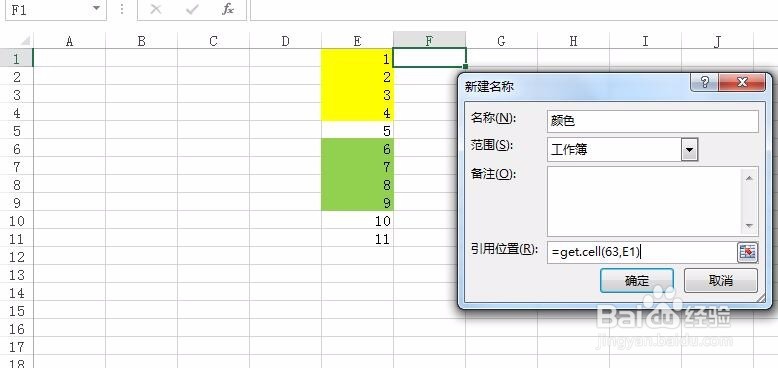
2、然后在F1中输入=颜色,下拉填充,如下图所示:
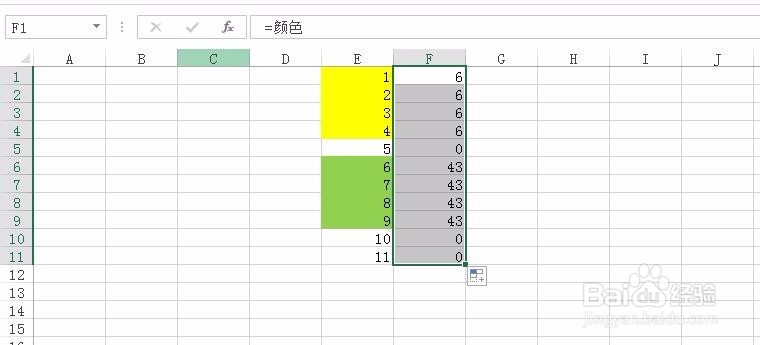
3、利用Countif就可以得到填充颜色的单元格数量,如下图所示:
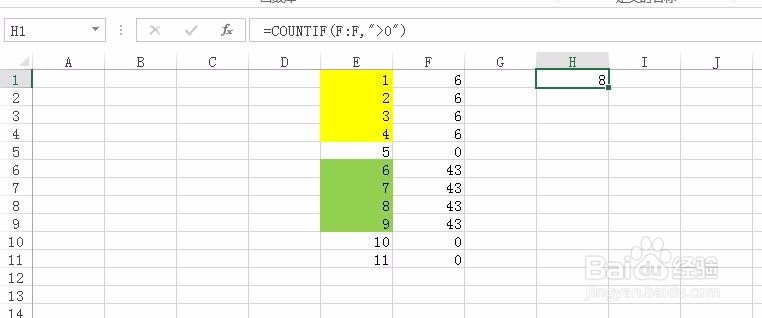
4、利用sumif函数可以得到填充颜色的单元格中数字的和,如下图所示: